Okay, Probleme mit Benachrichtigungen sind nichts Neues. Aber wenn es Facebook ist, gibt es ein Benachrichtigungsproblem; es wird leicht zu IHREM PROBLEM.
Die Situation ist häufig genug: Wenn Leute Ihre FB-Nachrichten, Updates und Ihren Status kommentieren, erhalten Sie am Ende wiederholt Benachrichtigungen über diese Kommentare.
Diese Wiederholung erfolgt mehrfach über viele Tage. Und es ist nervig, fast so, dass ich dieses verdammte FB-Konto schließen möchte! Einige Leser berichten, dass sie für jede „echte“ Benachrichtigung weit über 20 Benachrichtigungen erhalten. Und andere sagen uns, dass sie mehr als 80, sogar bis zu 200 wiederholte Benachrichtigungen gesehen haben – alle für dasselbe FB-Ereignis!
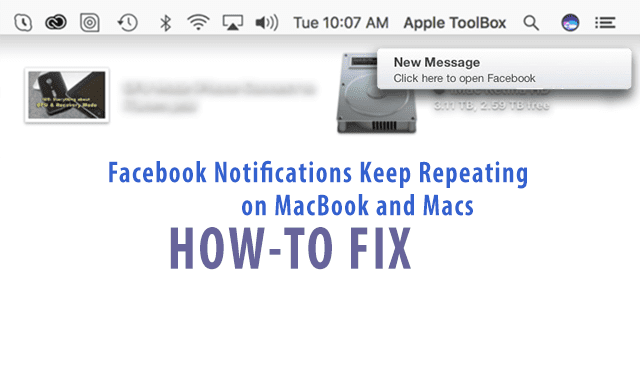
Wenn diese Situation nach Ihnen klingt, sind Sie nicht allein. Die meisten von uns verwenden routinemäßig Facebook-Benachrichtigungen auf unserem MacBook und normalerweise funktionieren diese Benachrichtigungen wie beabsichtigt. Es gibt jedoch Zeiten, in denen die Benachrichtigungen von Facebook ein unregelmäßiges Verhalten zeigen. Eine der häufigsten Beschwerden, wenn sich Facebook-Benachrichtigungen immer wieder wiederholen. Dieses spezielle Problem scheint hauptsächlich Leser zu betreffen, die ihre MacBooks auf macOS aktualisiert haben Sierra 10.12.1, aber es tritt auf allen macOS- und MAC OS X-Versionen und allen Arten von Macs auf, nicht nur MacBooks.
Inhalt
- In Verbindung stehende Artikel
-
Benachrichtigungsgrundlagen
- macOS- und Mac OS X-Benachrichtigungen auf Ihrem Sperrbildschirm
- Quick Fixes für Facebook-Benachrichtigungen wiederholen sich immer wieder
-
So beheben Sie Facebook-Benachrichtigungen immer wieder
- Haben Sie immer noch Probleme mit Facebook-Benachrichtigungen, die sich wiederholen?
-
Lesertipps
- Zusammenhängende Posts:
In Verbindung stehende Artikel
- So fügen Sie Facebook-Ereignisse zum Kalender Ihres iPhones oder iPads hinzu
- Erhalten Sie keine App-Benachrichtigungen auf der Apple Watch? Überprüfen Sie diese Tipps
- Halten Sie die Benachrichtigungen Ihres Macs privat
Benachrichtigungsgrundlagen
Zuerst gelangen Sie über Ihre Systemeinstellungen zu Benachrichtigungen. Klicken Sie also auf das Apple-Logo oben links und wählen Sie Systemeinstellungen. Dort finden Sie Benachrichtigungen.
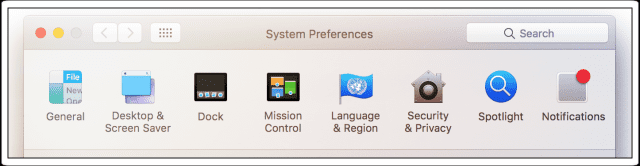
Der Benachrichtigungsbereich in den Systemeinstellungen bietet die allgemeine Kontrolle darüber, wie das System funktioniert. Auf der linken Seite haben Sie eine Liste von Apps, die den Status im Benachrichtigungscenter anzeigen können. Wenn Sie links auf eine App klicken, können Sie das Verhalten ihrer Benachrichtigungen steuern. Banner erscheinen bei Aktivierung kurz in der oberen rechten Ecke Ihres Bildschirms. Warnungen werden an derselben Stelle auf dem Bildschirm angezeigt, bleiben jedoch bestehen, bis sie gelöscht werden. Sie entscheiden, ob eine App Dinge in der Seitenleiste anzeigt und wie viele Elemente angezeigt werden.
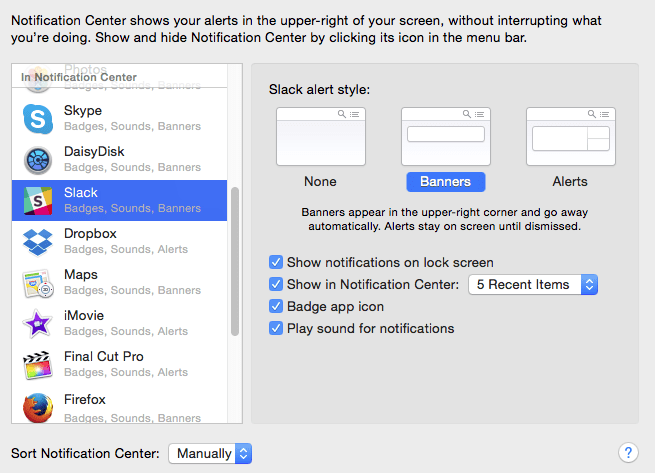
macOS- und Mac OS X-Benachrichtigungen auf Ihrem Sperrbildschirm
Apps zeigen Benachrichtigungen auf dem Sperrbildschirm deines Macs an. Überprüfen Sie diese Einstellungen für alle Apps, um private Dinge unter Verschluss zu halten. Bei einigen Apps, einschließlich Mail, können Sie Benachrichtigungen ausblenden oder nur die Nachrichtenvorschau anzeigen.
So deaktivieren Sie die Anzeige von Benachrichtigungen auf dem Sperrbildschirm von macOS und Mac OS X
- Klicken Sie auf das Apple-Menü > Systemeinstellungen > Benachrichtigungen
- Deaktivieren Sie "Benachrichtigungen auf dem Sperrbildschirm anzeigen".
Wenn dieses Problem mit wiederholten Facebook-Benachrichtigungen auf Ihrem Mac oder Macbook auftritt, befolgen Sie bitte die folgenden Schritte
Quick Fixes für Facebook-Benachrichtigungen wiederholen sich immer wieder
Dieser Fix behebt das Problem nicht, bringt aber Linderung! Probieren Sie diese Schnellkorrekturen aus und warten Sie ein paar Tage, Wochen oder bis zum nächsten macOS-Update, um es erneut zu überprüfen und zu sehen, ob das Problem behoben oder verschwunden ist.
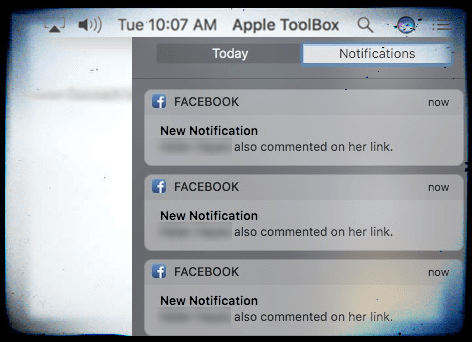
QuickFix 1
Deaktivieren Sie daher in der Zwischenzeit die Benachrichtigungen für Facebook. Gehen Sie zu Systemeinstellungen > Internetkonten > Facebook. Deaktivieren Sie das Kontrollkästchen Benachrichtigung. Das ist es. Du erhältst KEINE Benachrichtigungen von FB.
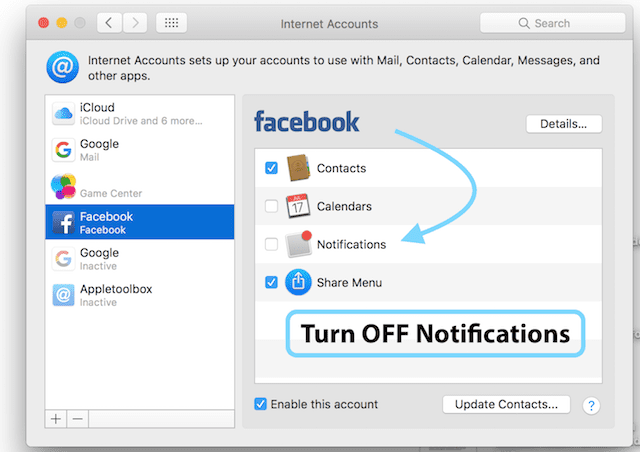
QuickFix 2
Gehen Sie zu Systemeinstellungen > Benachrichtigungen > Wählen Sie Facebook. Wählen Sie im Benachrichtigungsstil Keine aus und deaktivieren Sie alle Kontrollkästchen für „Benachrichtigungen auf Sperrbildschirm anzeigen“ und „In der Mitteilungszentrale anzeigen“.
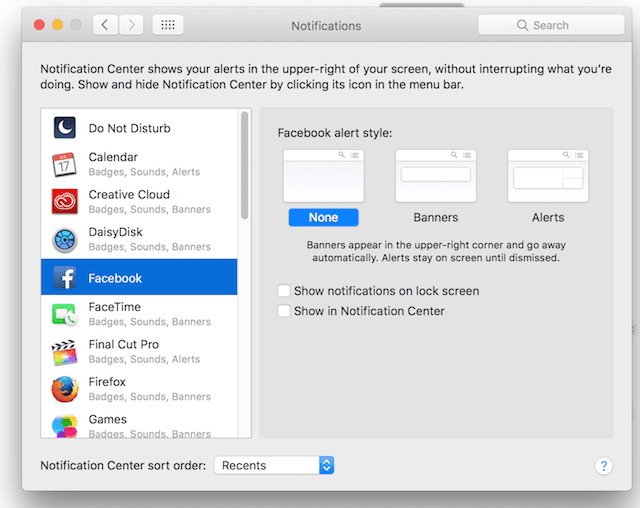
So beheben Sie Facebook-Benachrichtigungen immer wieder
- Deaktivieren Sie Ihre Facebook-Benachrichtigungen auf Ihrem MacBook
- Entfernen Sie Ihr Facebook-Konto von Ihrem Macbook
- Warten Sie etwa 30 Minuten und starten Sie Ihr MacBook neu
- Fügen Sie jetzt Ihr Facebook-Konto wieder hinzu
- Stellen Sie sicher, dass Benachrichtigungen für Facebook aktiviert sind
Diese einfachen fünf Schritte sollten Ihnen helfen, dieses Problem auf Ihrem Mac oder Macbook zu beheben.
Haben Sie immer noch Probleme mit Facebook-Benachrichtigungen, die sich wiederholen?
Wenn dieses Problem weiterhin auftritt, löschen Sie alle Facebook-bezogenen Elemente aus Ihrem Schlüsselbund, ändern Sie Ihr Facebook-Passwort und versuchen Sie dann, das Konto wieder auf Ihrem Macbook einzurichten.
So kommst du zu deinem Schlüsselbund
- Klicken Sie auf Anwendungen -> Dienstprogramme -> Scrollen Sie nach unten, und Sie finden hier den Zugriff auf den Schlüsselbund
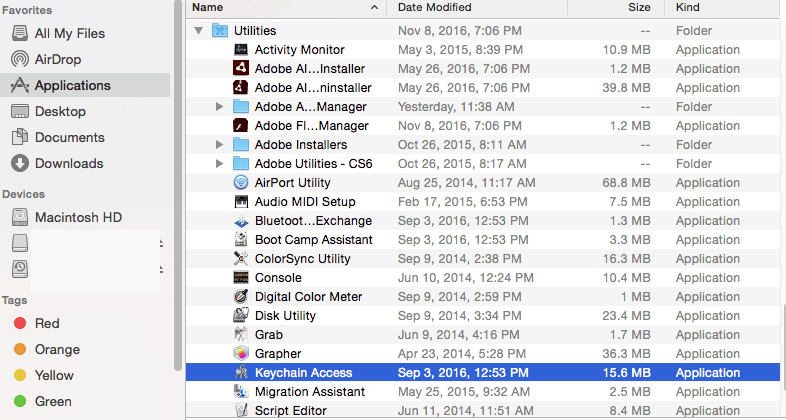
- Klicken Sie auf Schlüsselbundzugriff
- Klicken Sie nach dem Öffnen im linken Bereich auf Passwörter
- Löschen Sie alle Facebook-bezogenen Elemente aus dieser Liste
Lesertipps
Unser Leser Wolfen hat einen weiteren Fix entdeckt, der funktioniert hat! Wenn die obigen Tipps für Sie nicht funktioniert haben, probieren Sie Wolfens Vorschlag aus.
- Deaktivieren Sie alle Facebook-bezogenen Benachrichtigungseinstellungen in den Systemeinstellungen > Benachrichtigungen
- Entfernen Sie Ihr Facebook-Konto aus den Systemeinstellungen > Internetkonten
- Lösche alle Facebook-bezogenen Objekte aus deinem Schlüsselbund und starte deinen Mac neu
- Melden Sie sich bei Facebook an, es wird gefragt, ob Sie dieses Konto für die Mac-Systemintegration verwenden möchten, klicken Sie später auf
- Gehen Sie auf Facebook zu Einstellungen> Sicherheit> Wo Sie eingeloggt sind> Alle alten Sitzungen löschen, insbesondere die unter "Apple OS-Integration".
- Löschen Sie den Safari-Cache und starten Sie Ihren Mac neu
- Melden Sie sich bei Facebook an, es wird gefragt, ob Sie dieses Konto für die Mac-Systemintegration verwenden möchten, klicken Sie diesmal auf OK und überprüfen Sie die Benachrichtigungseinstellungen. Wenn alles in Ordnung ist, starten Sie Ihren Mac noch einmal neu
Dabei stellte Wolfen fest, dass Facebook alle seine alten Sitzungen aktiv hielt. Tatsächlich hatte er 67 aktive „Apple OS Integration“-Sitzungen. Und Sie erhalten eine Benachrichtigung für jeden einzelnen von ihnen.
Wenn Sie iDevices verwenden und alles unter der Registerkarte "wo Sie angemeldet sind" gelöscht haben, stellen Sie sicher, dass Sie Ihre Anmeldeinformationen auf diesen Geräten erneut eingeben.
Wir hoffen, dass diese einfachen Schritte Ihnen geholfen haben, das Problem mit der Wiederholung Ihrer Facebook-Benachrichtigungen zu beheben. Bitte lassen Sie es uns in den Kommentaren unten wissen, wenn Sie weitere Tipps haben, die Sie teilen möchten.

Sudz (SK) ist seit der frühen Einführung von A/UX bei Apple von Technik besessen und für die redaktionelle Leitung von AppleToolBox verantwortlich. Er hat seinen Sitz in Los Angeles, Kalifornien.
Sudz ist darauf spezialisiert, alles rund um macOS abzudecken und hat im Laufe der Jahre Dutzende von OS X- und macOS-Entwicklungen überprüft.
In einem früheren Leben half Sudz Fortune-100-Unternehmen bei ihren Bestrebungen zur Technologie- und Geschäftstransformation.
